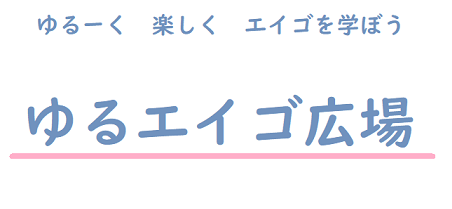こんにちは、理系ママ翻訳者Mです。今一番気に入っている英語学習方法を今日はご紹介したいと思います。
普段Netflixで字幕を 英⇔日 と切り替えながら英語学習をされている方には特にうってつけです!
Language Learning with Netflixって何?
Netflixを普段視聴していても、「この “Language Learning with Netflix”は初めて聞いたよ」という方はそれなりに多いのではと思います。
これはGoogle Chrome(ウェブブラウザ)上で動くアドオンで、簡単に言うと「ウェブブラウザに機能を追加するためのプログラム」です。
ちなみに無料です。(有料版もありますが、有料版でのみ追加される機能は個人的には無くても全然困らないなと思うので、無料版のみのご紹介です。)
Google Chromeを未インストールの場合は、このChromeのインストールが必須となります。Google Chrome の公式サイトからダウンロード、インストールしてくださいね。
Google Chromeをすでにお使いの場合は、 Language Learning with Netflix の公式サイトからインストールしてくださいね。画面右上の『Chromeに追加』を押すだけです。
追加できる代表的な機能は
* 二言語同時に字幕表示
* 字幕毎に映像再生
* ポップアップ辞書機能付き
です。
つまり、このアドオンをインストールしたブラウザでNetflixを視聴するだけで、英語を効率よく学習することができるのです。
ではそれぞれの機能をもう少し詳しく説明していきましょう。
二言語同時に字幕表示
Chromeを立ち上げて、Netflixの視聴を開始します。たとえば英語のドラマ・映画を英語と日本語の字幕で見ることとします。
その場合は、画面が以下のように構成されて表示されます。
画面左上:映像コンテンツ
画面右上:英語字幕時系列表示
画面下側:英語字幕、日本語字幕
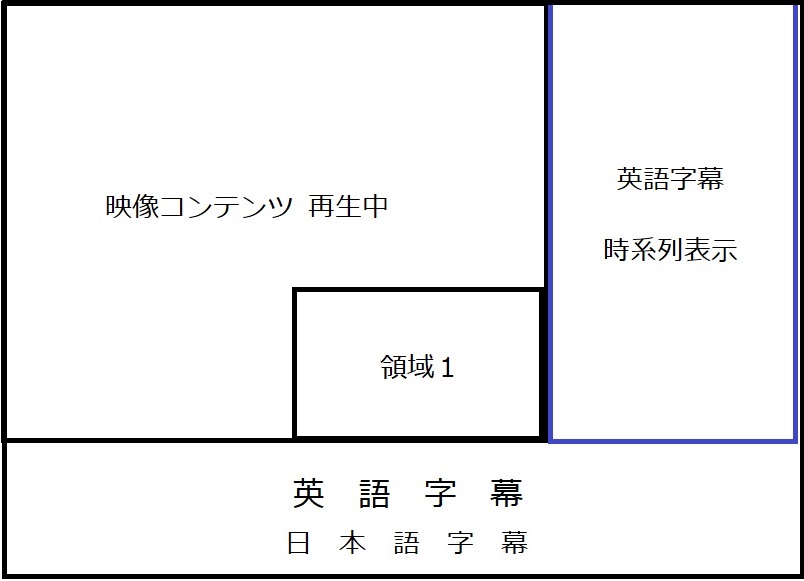
では、もう少し詳しく設定の仕方を説明します。
上記画像の領域1辺りにアイコン(下の画像の右下に表示された4つ)が表示されます。
字幕の設定をするには右から二番目の吹き出しのようなアイコンを押します。
すると、音声と字幕が選択できるポップアップが表示されます。
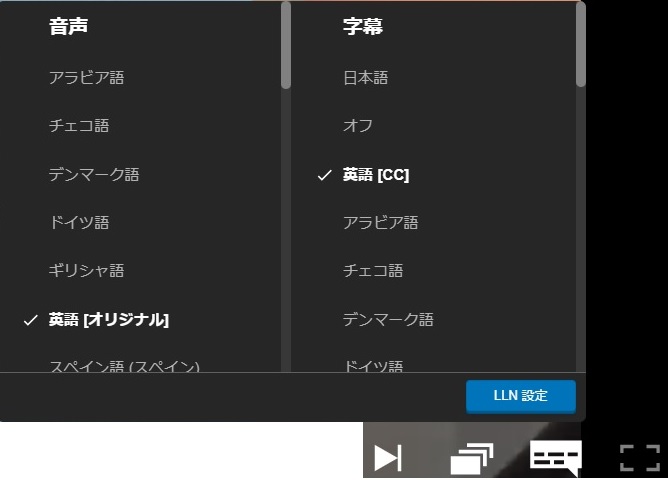
ここで上の画像中で青いボタンで表示されている『LLN設定』を押します。
すると以下の画面が表示されます。
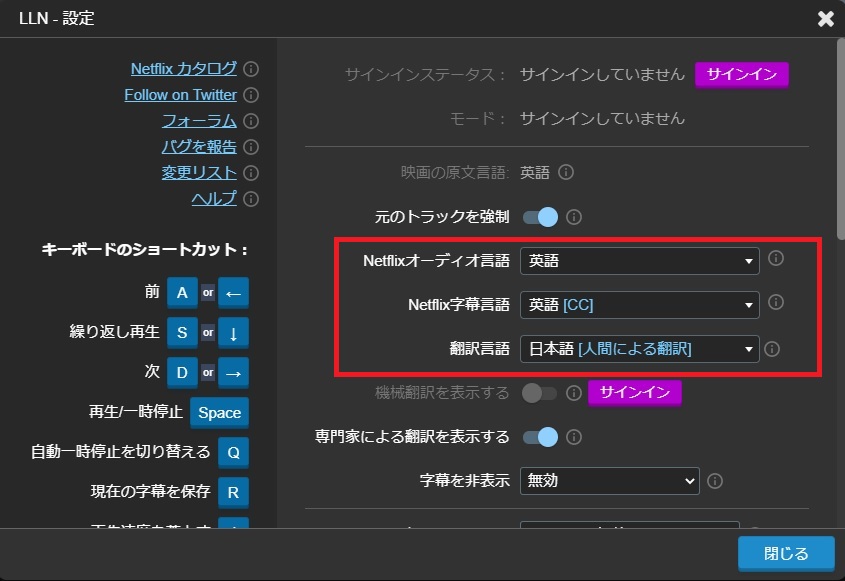
ここで赤枠内の字幕関連の設定として
- Netflix字幕言語に『英語』
- 翻訳言語に『日本語』
を選択するだけで、一番最初の画像のように画面上左側の上から
- 映像コンテンツ
- 英語字幕
- 日本語字幕
が並んで表示されます。
今までアナログで字幕言語を切り替えて頑張っていた身としては、この機能だけでも本当にありがたいですよね。
私も初めてこの機能を使ったとき、「これでまた英語学習が楽しくなるぞー♪」と嬉しくなったものです。
字幕毎に映像再生
先ほどの二言語同時字幕は画面上左側に表示されていましたね。では画面の右側(一番上の画像の紫色の枠の領域)はというと
- 英語字幕
が1画面字幕単位で時系列に表示されております。
この1画面字幕単位の英語字幕にマウスのポインタを合わせると字幕の先頭に再生ボタンが現れます。
それを押すと、対応するシーンから再生を開始可能です。
つまりこの再生ボタンを押すことで、煩わしい「巻き戻し」作業をすることなく、気になったセリフを何度も聞いて確認することができます。
「でも英語字幕しか出ないんだー。こっちも日本語字幕ないと不便じゃない?」と思ったそこのあなた。
ご心配なく!
時系列表示の字幕中の気になる字幕にマウスのポインタを合わせると、ポップアップ形式(漫画の吹き出しのような形式)で日本語字幕が表示されるようになっています。
その間、映像等は止まりませんので、映像を楽しみながら少し前に再生されて気になった箇所の字幕を簡単に再確認することができます。
ポップアップ辞書機能付き
英語字幕と日本語字幕を同時に表示できて、英語字幕を時系列で別途表示できたとしても、分からない単語があったとき、それを辞書等でいちいち確認していたら大変ですよね。
コンテンツを楽しむどころではなくなってしまいます。
でも大丈夫!
ポップアップ辞書機能がついていますので、シーン単位の字幕内の分からない単語にマウスのポインタを合わせるだけで、ポップアップ形式(漫画の吹き出しのような形式)で英単語の意味が表示されます。
こちらも先ほどの『字幕毎に映像再生』と同様に、ポップアップ形式表示に際して映像等は止まりませんので、映像を楽しみながら単語の意味を確認できます。
こんなに充実の3機能を無料で使えるなんて、特に今までアナログで頑張って字幕を確認していた人(私もです!)にはたまりませんね。
これまで字幕を確認するのが面倒だった方も、是非このアドオンを試してみてくださいね。
尚、お使いの環境によっては、上記表示位置に差異があるかもしれません。その場合は似たようなものが画面のどこかに表示されていると思うので探してみてください。
皆さんの英語学習が楽しくなりますように!